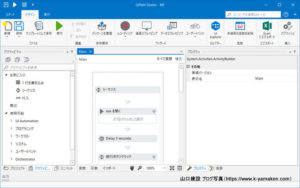満足への果てしない旅
2019/03/16
IT 仕事MFクラウドが完全自動化ではないので、流行りのRPAを導入してみました。
MFクラウド会計というシステムを導入しています。
金融機関の入出金やカードの明細などオンラインで確認可能なものをシステムとしてまとめて取得し、会計処理を実施するものです。
IDやパスワードのみで取得が可能なものは、MFクラウドのみで完結し取得ができるのですが、電子証明書などが必要な場合はその対応はできません。
そのため、MFクラウドが提供している連携ソフトをPCにインストール・設定し、PC上で電子証明書を利用し連携をする必要があります。
その際に、連携の都度、PINコードの入力や、電子認証の許可なども必要となり、完全に自動で取得する事はできません。
そこで、処理の自動化、及びタスク化を実施することで人によらない処理を実施させることにしました。
猫も杓子もRPAといわれるぐらいめちゃくちゃ流行っていますね。
こういう状況なので、リソースやリファレンスはたくさんあったので比較的スムーズに対応ができました。
今回、利用したRPAソフトは、UiPathとなります。
マネーフォワードクラウド電子証明書連携ソフトをRPAする方のために、下記が少しひっかかりました。
プログラムの実行場所
スタートアップにショートカットが有るものの、「Application Reference (.appref-ms)」のため、どこに本体が有るのかが分かりづらいものでした。
クリックを擬似的に発生させてショートカットを実行しても良いのですが、一般的な処理ではなくなるのでできればexeを実行したいところ。
「How to find the Target *.exe file of *.appref-ms」を参考にさせていただき、ソフトを実行した状態でタスクマネージャーから該当プロセスの場所を開く事ができるので、該当のexeを見つけることができました。
処理完了を待つ
各オンラインバンキングの連携を完了するまでは待つべきですが、特定の時間を待つだけでは本当に正しいかわかりません。
一度時間設定を誤った中で、ソフトの終了などを実施してしまい、各オンラインバンキングにログインできない自体なども生まれました。
難しい処理になるかと思いきや、アクティビティのUI Automationになる「テキストの有無を確認(UiPath.Core.Activities.TextExists)」において、テキストを「取得完了」にして、出現順を必要な金融機関数で設定すれば、全ての金融機関で取得が完了するまでは待つことが出来ました。
これで、手動でRPAを実行すれば、自動でPINコードの入力や、電子認証の許可実施などを含めた連携が可能となりました。
次は、この処理を自動でタスク化したいと思います。
良い時代です。